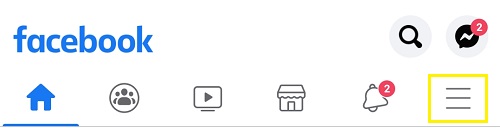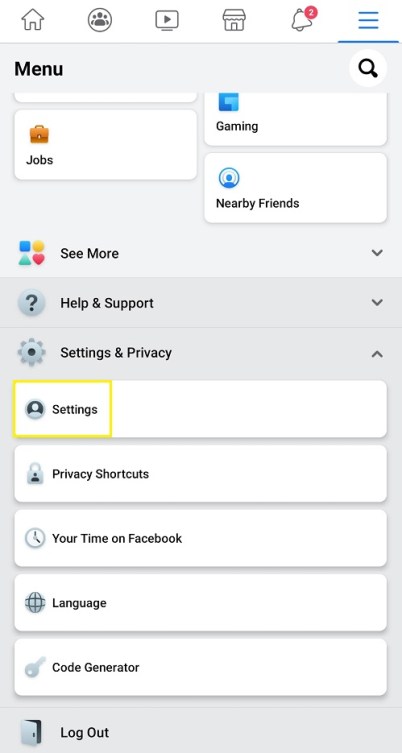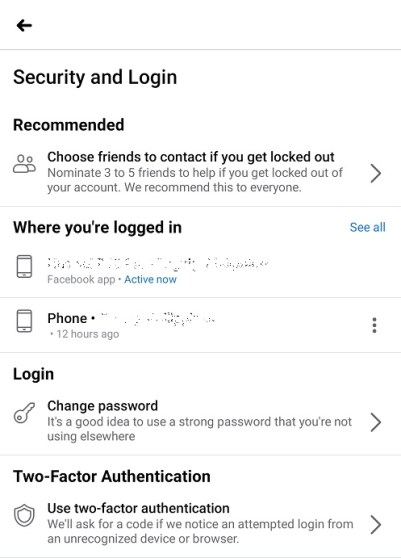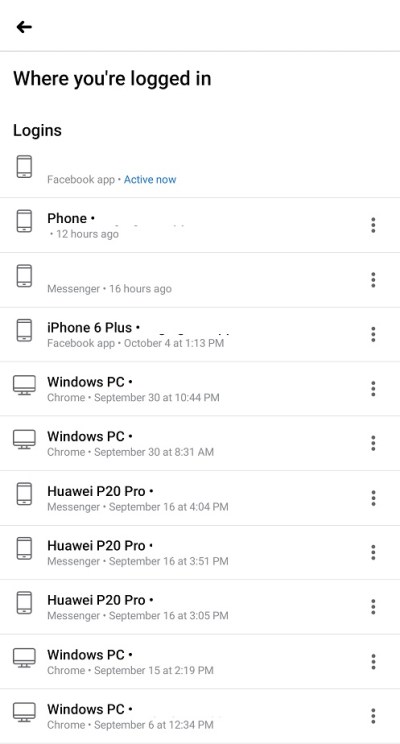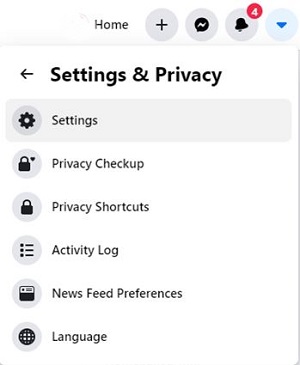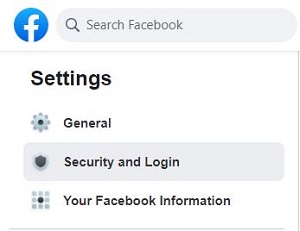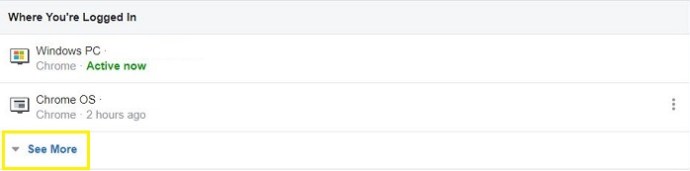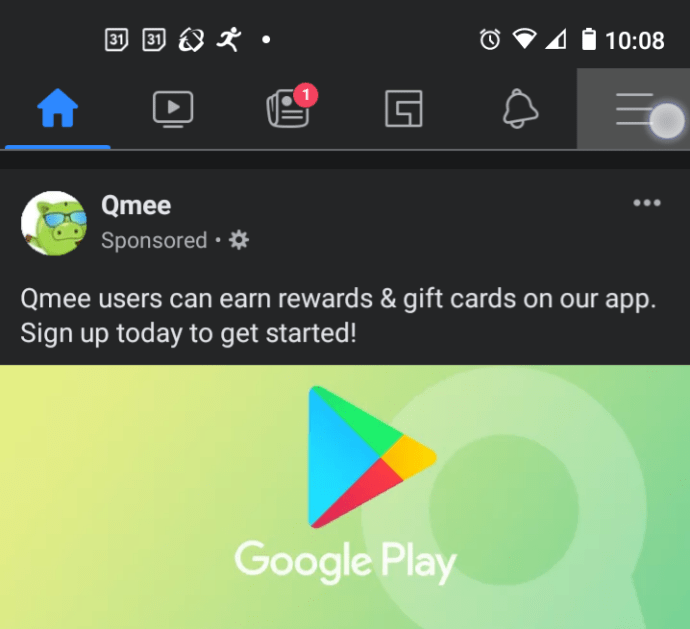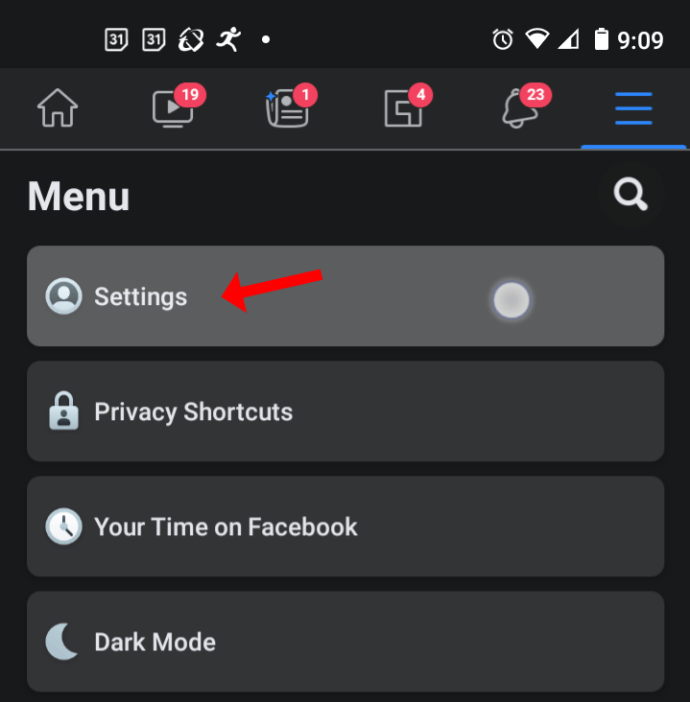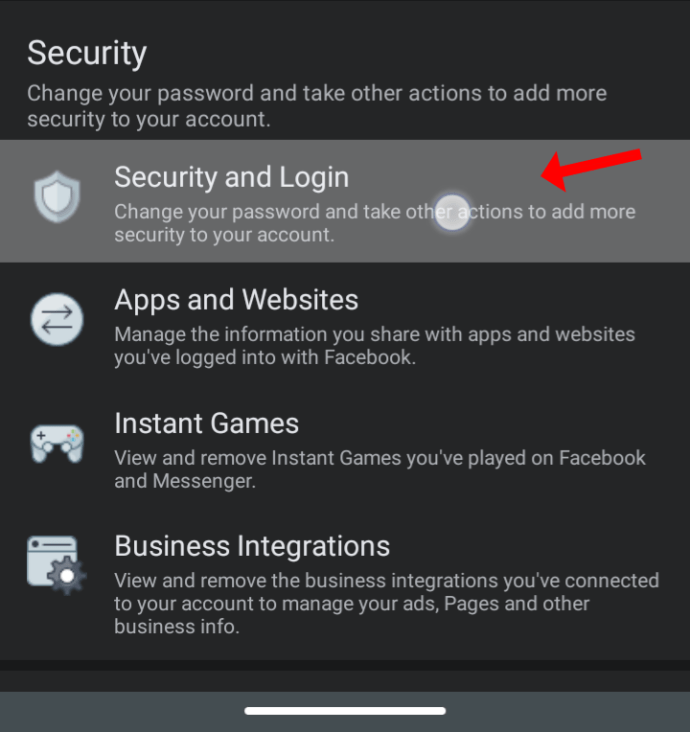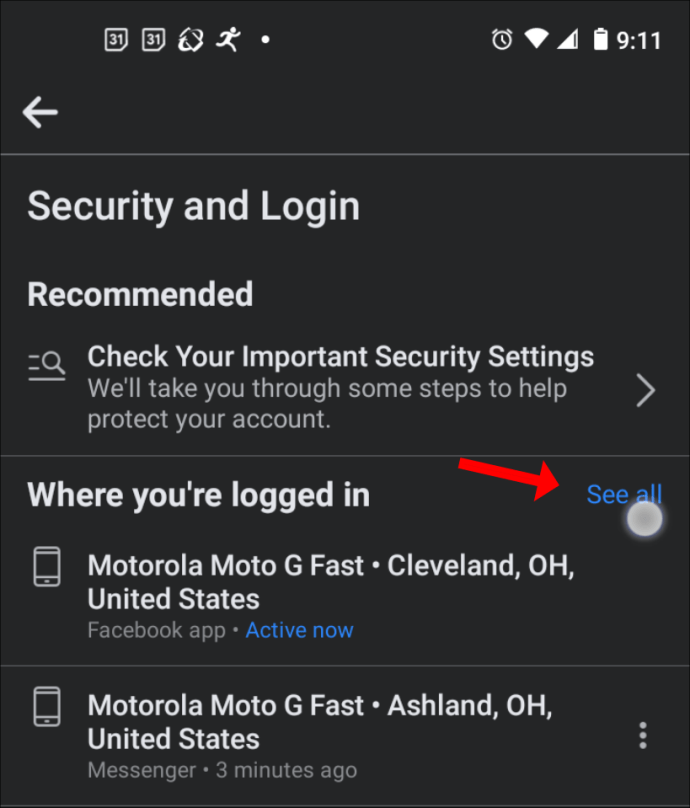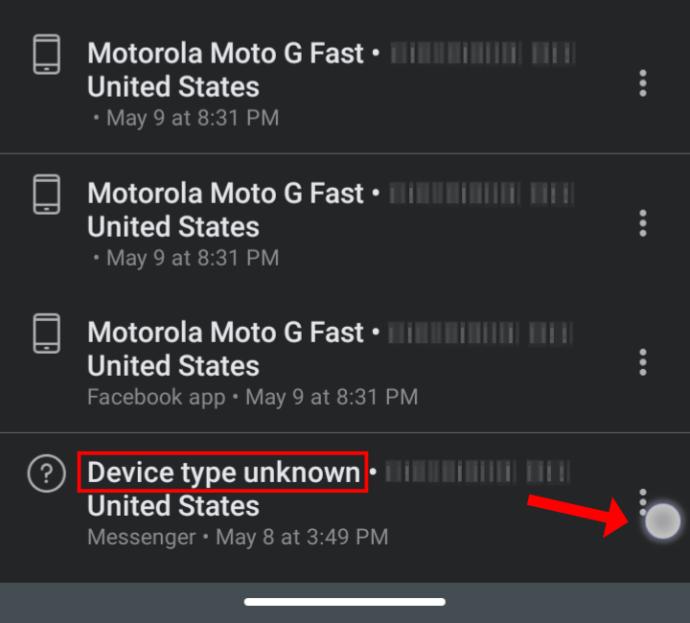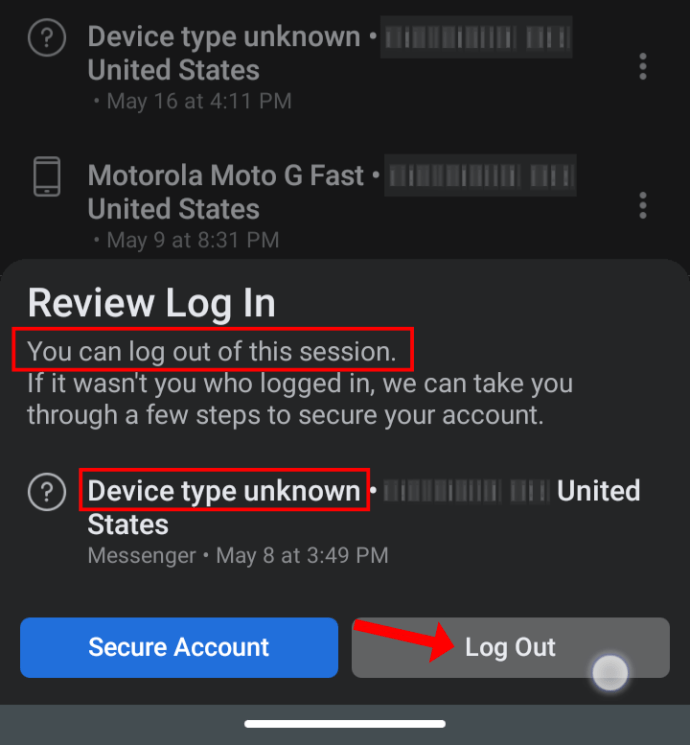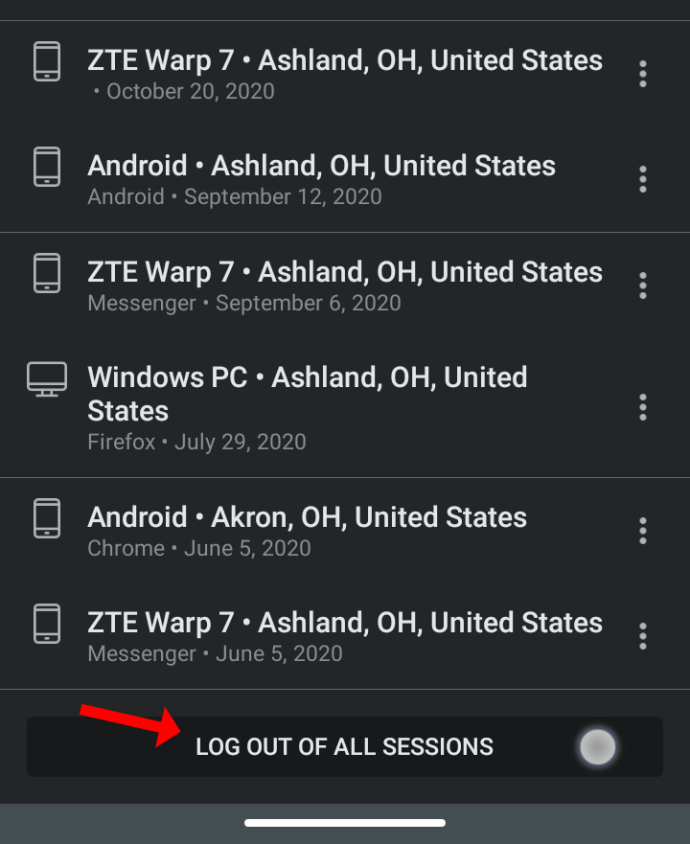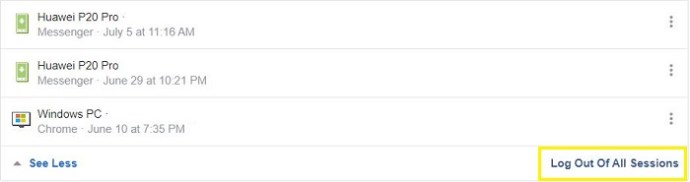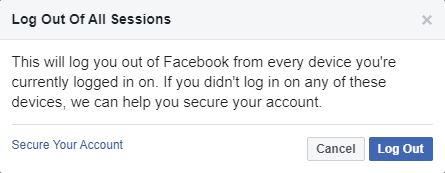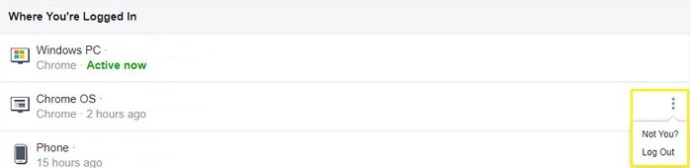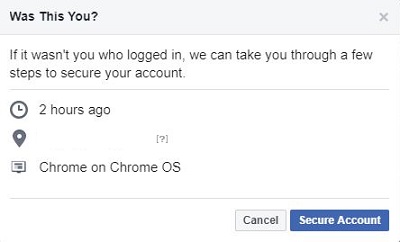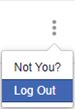Raksasa media sosial seperti Facebook tidak kebal terhadap masalah keamanan. Perusahaan telah berulang kali berjuang dengan peretasan, dan itu adalah kejadian umum saat ini. Jika Anda telah melihat beberapa aktivitas aneh di akun Facebook Anda baru-baru ini, Anda mungkin diretas.

Apakah itu gambar yang Anda tidak ingat postingnya atau perubahan yang tidak Anda kenali di feed Anda? Pada artikel ini, kami akan menunjukkan cara mengetahui apakah orang lain menggunakan akun Facebook Anda.
Cara Melihat Penggunaan Aktif Terakhir di Facebook
Sebelum memeras otak Anda dan memikirkan apa yang seharusnya menjadi kata sandi baru Anda dan berapa banyak waktu yang Anda miliki untuk bereaksi, ada langkah lain yang perlu dipertimbangkan.
Anda dapat mengetahui apakah orang lain telah menggunakan akun Facebook Anda dengan memeriksa status aktif terakhir. Facebook mengaktifkan fitur ini beberapa tahun yang lalu untuk membantu memantau login Anda dan menandai sesi yang mencurigakan.
Perlu diingat bahwa Facebook tidak akan memiliki lokasi yang tepat untuk setiap login. Beberapa mungkin jauh; itu semua tergantung di mana Anda berada di dunia dan lokasi server. Terlepas dari itu, Anda masih akan memiliki cap tanggal dan waktu, serta perangkat mana yang digunakan untuk mendapatkan akses.
Facebook memiliki banyak pengaturan. Seringkali, agak sulit untuk menavigasi melalui semuanya. Bagaimana, misalnya, Anda bisa menemukan riwayat Aktivitas di Facebook? Inilah cara melakukannya.
Dapatkan Riwayat Facebook dari iPhone atau Android
Kebanyakan orang menggunakan Facebook di ponsel mereka, jadi inilah cara memeriksa riwayat masuk Anda menggunakan aplikasi Facebook:
- Buka aplikasi Facebook dan ketuk “tiga garis horizontal” di pojok kanan atas.
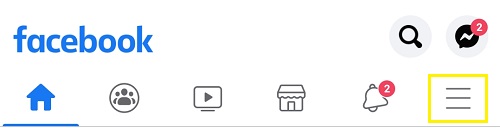
- Gulir ke bawah di bawah “Pengaturan & Privasi,” lalu pilih “Pengaturan.”
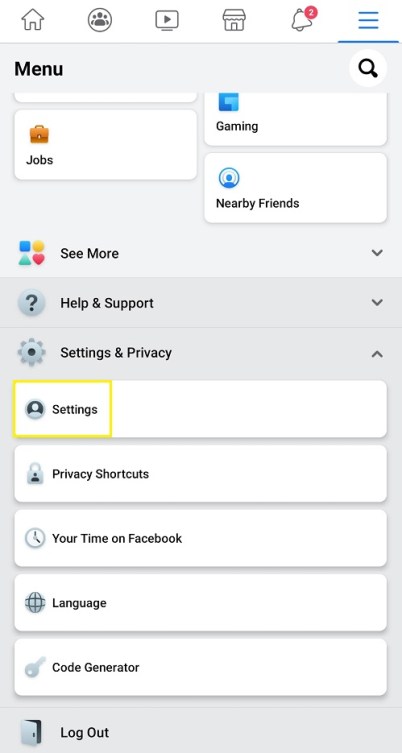
- Di bawah “Keamanan,” pilih “Keamanan dan Login.” Anda akan menemukan diri Anda di halaman dengan bagian yang disebut "Di mana Anda masuk." Facebook akan menunjukkan kepada Anda status "Aktif sekarang" dalam huruf biru. Itu harus perangkat yang Anda gunakan saat ini.
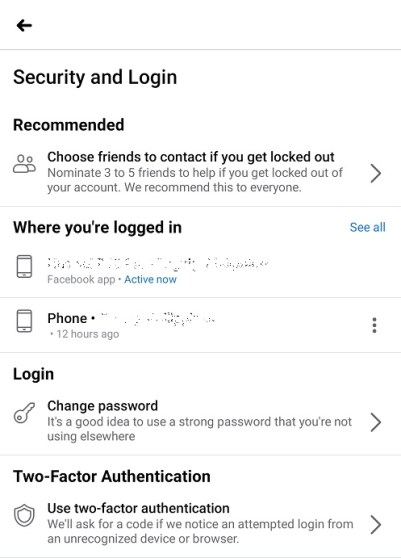
- Jika Anda ingin melihat lebih banyak, ketuk biru "Lihat semua" pilihan ke kanan. Anda akan melihat sesi aktif terakhir, termasuk perkiraan lokasi, jenis/model perangkat, dan waktu masuk terbaru.
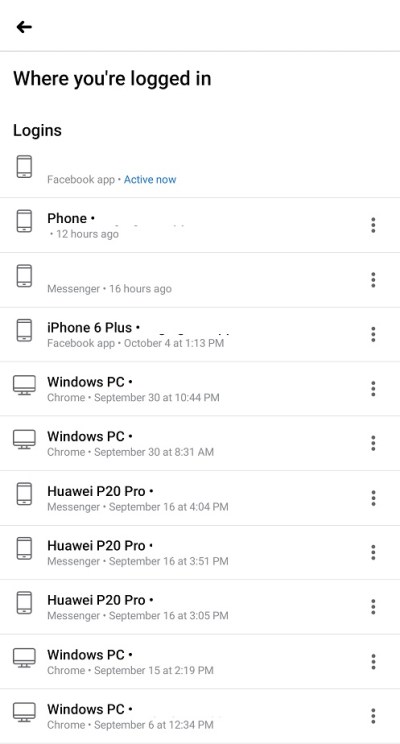
Jika Anda melihat perangkat atau lokasi yang tidak Anda kenali, ketuk tiga titik vertikal. Kemudian, pilih 'Log Out.'

Anda juga dapat mengetuk opsi 'Akun Aman' di halaman ini. Tombol ini akan memandu Anda mengubah kata sandi dan fitur keamanan Facebook lainnya.
Dapatkan Riwayat Facebook dari PC atau MAC
Jika Anda menemukan navigasi melalui portal web Facebook lebih nyaman daripada aplikasi, Anda dapat memeriksa riwayat masuk menggunakan metode itu.
Konsep keseluruhannya sama. Mengingat bahwa situs web dan aplikasi memiliki beberapa perbedaan signifikan terkait antarmuka pengguna (UI), yang terbaik adalah membuat daftar semua langkah yang diperlukan untuk situs web. Inilah yang perlu Anda lakukan:
- Masuk ke akun Facebook Anda, lalu klik "segitiga ke bawah" kecil di sudut kanan atas layar.

- Dari "menu tarik-turun", pilih "Pengaturan dan Privasi", lalu pilih "Pengaturan".
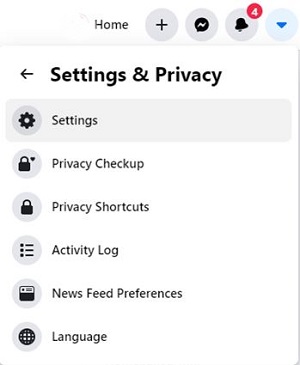
- Dari panel di sebelah kiri, pilih “Keamanan dan Login.”
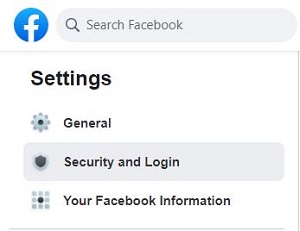
- Anda juga dapat melihat opsi "Di mana Anda Masuk". Sesi aktif saat ini terdaftar, dan status hijau "Aktif sekarang" ditampilkan. Jika Anda ingin melihat semua sesi, klik opsi "Lihat Selengkapnya" berwarna biru, dan menu akan diperluas.
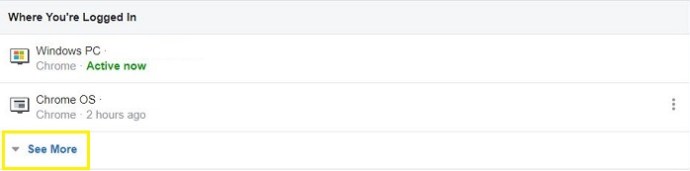
Itu saja untuk melihat riwayat Facebook dari PC atau Mac.
Cara Keluar dari Perangkat di Facebook
Menemukan perangkat atau aktivitas yang mencurigakan mungkin cukup mudah, tetapi apa yang harus Anda lakukan setelah mengetahui informasi tersebut?
Anda dapat memeriksa aktivitas terakhir Anda di Facebook menggunakan ponsel, tablet, atau komputer hanya dengan beberapa langkah mudah. Tindakan terbaik adalah keluar dari perangkat yang tidak Anda kenal atau keluar dari setiap perangkat agar lebih aman.
Itu sepenuhnya terserah Anda. Untungnya, tidak seperti beberapa platform media sosial dan situs web, Facebook akan memberi Anda dua pilihan. Inilah cara Anda melakukannya.
Keluar dari Perangkat Tertentu di Facebook menggunakan iOS atau Android
Jika Anda ingin agar perangkat Anda saat ini tetap terhubung ke Facebook, Anda selalu dapat keluar dari perangkat yang tidak dikenal dengan mudah.
- Luncurkan Facebook di iOS atau Android, lalu klik "Tidak bisa" ikon di bagian kanan atas.
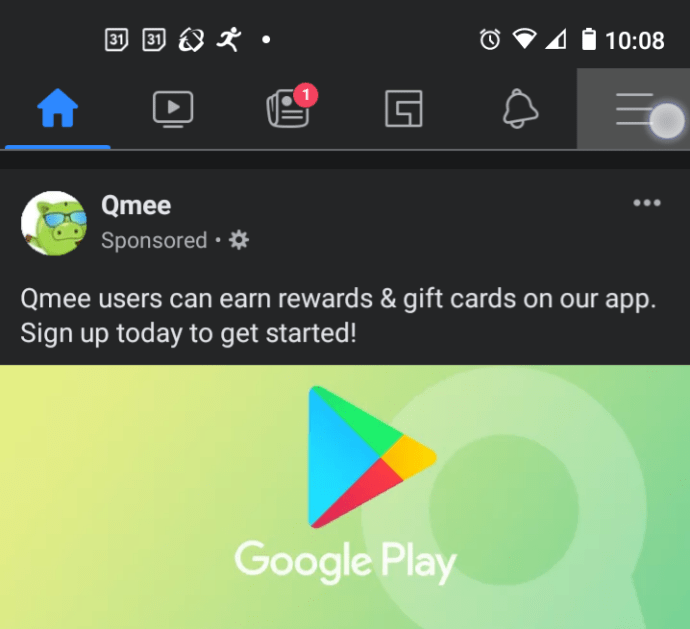
- Pilih “Pengaturan.”
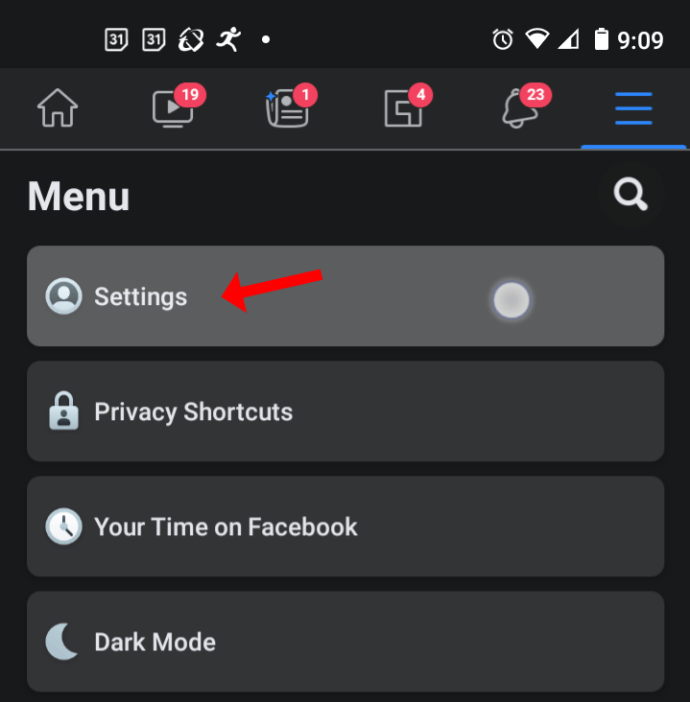
- Di bawah menu "Keamanan", ketuk “Keamanan dan Login.”
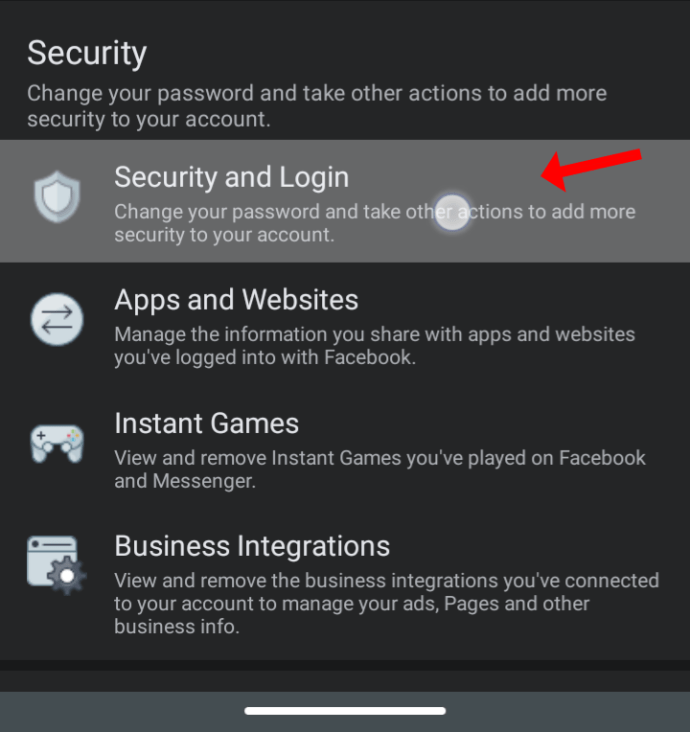
- Pilih "Lihat semua" untuk membuka seluruh daftar perangkat.
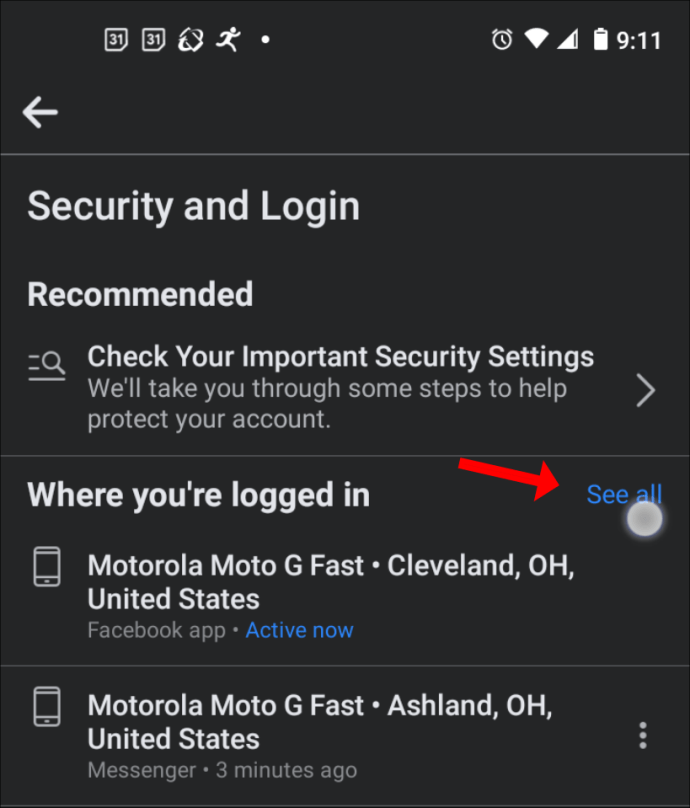
- Ketuk "elipsis" ikon (tiga titik vertikal) untuk membuka detail aktivitas perangkat yang dipilih.
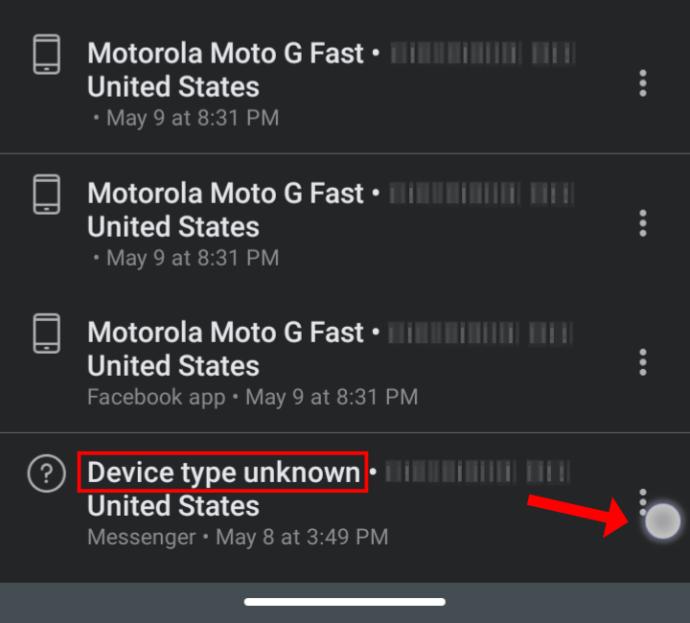
- Pilih "Log Out" untuk perangkat yang dipilih.
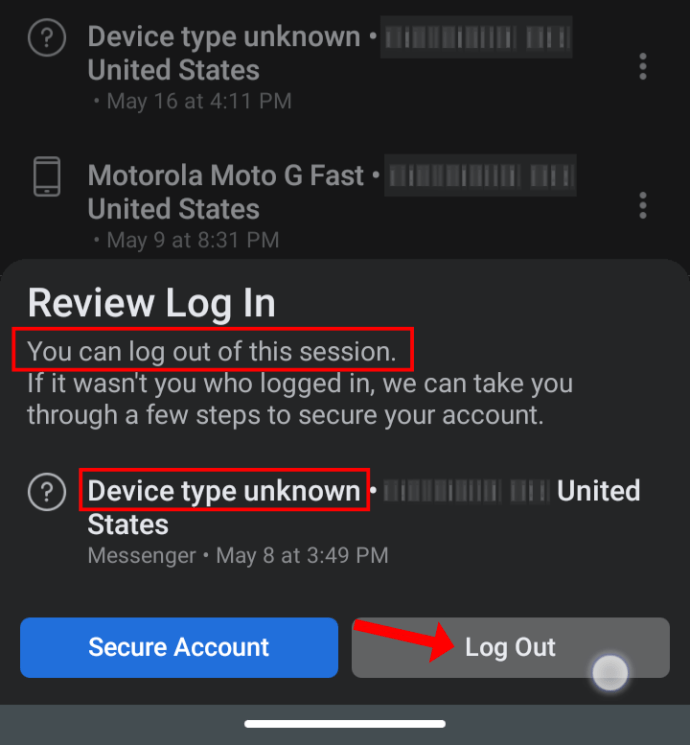
Perangkat yang Anda keluarkan dari Facebook tidak akan lagi memiliki akses hingga perangkat tersebut masuk kembali, jika memungkinkan. Jika itu adalah seseorang yang mengakses akun Anda dan Anda mengubah kredensial login Anda, itu memang tidak akan terjadi lagi pada perangkat tertentu. Jika perangkat muncul lagi nanti, itu mungkin salah satu perangkat Anda, meskipun ditampilkan sebagai perangkat yang tidak dikenal. Namun, masih ada kemungkinan peretas dapat memecahkan kata sandi login baru Anda juga.
Keluar dari Semua Perangkat Sekaligus di Facebook dari iPhone atau Android
Jika satu-satunya perangkat yang Anda gunakan untuk online adalah ponsel cerdas Anda, atau Anda lebih menyukainya, keluar dari semua perangkat di Facebook adalah cara terbaik.
- Buka aplikasi Facebook dan navigasikan ke “Menu -> Pengaturan -> Keamanan dan Login -> Lihat semua.”
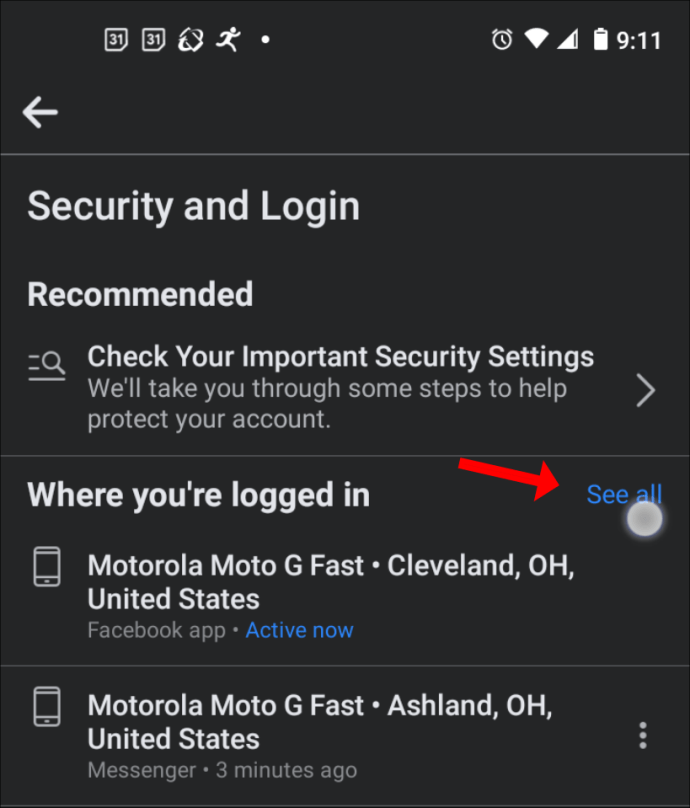
- Gulir ke bawah lalu pilih “LOG OUT DARI SEMUA SESI.”
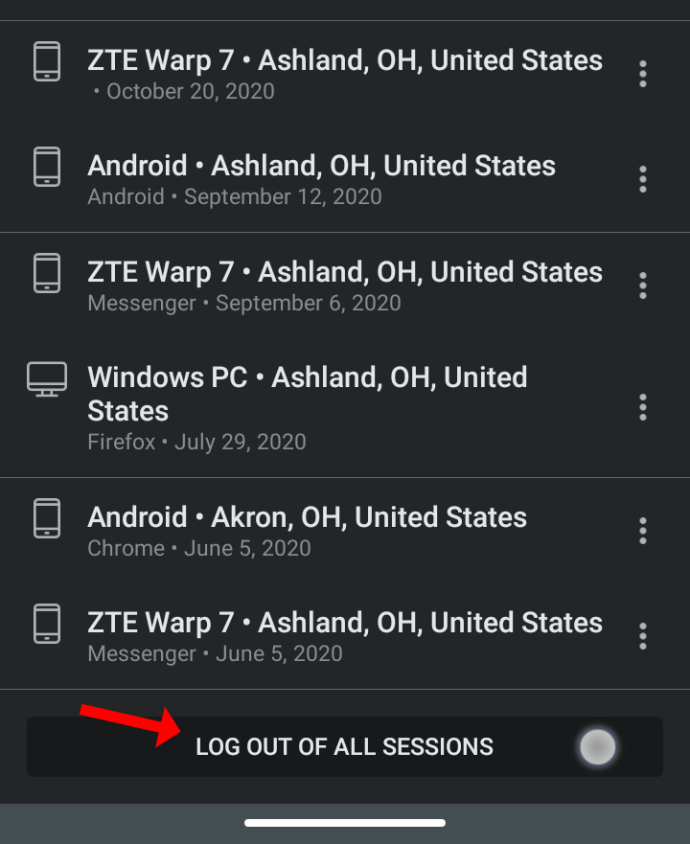
Facebook secara otomatis mengeluarkan Anda dari semua sesi dalam daftar, kecuali sesi Anda saat ini.
Keluar dari Semua Perangkat Sekaligus di Facebook dari PC atau MAC
Anda dapat keluar dari semua sesi sekaligus atau satu per satu dengan mengakses portal web Facebook.
Jika Anda khawatir tentang aktivitas aneh tertentu di profil Anda, Anda perlu melakukan hal berikut di Mac atau PC Anda:
- Arahkan ke opsi "Di mana Anda Masuk". Klik pada warna biru “Lihat Selengkapnya” opsi untuk memperluas daftar semua sesi sebelumnya dan saat ini.
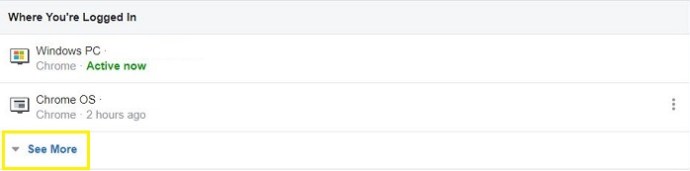
- Jika Anda ingin keluar dari semua perangkat sekaligus, klik “Keluar dari Semua Sesi” pilihan di pojok kanan bawah.
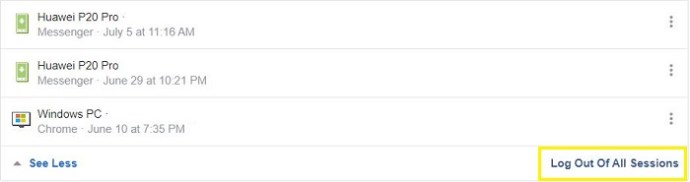
- Facebook akan meminta Anda untuk mengonfirmasi pilihan Anda dengan mengklik "Keluar" lagi.
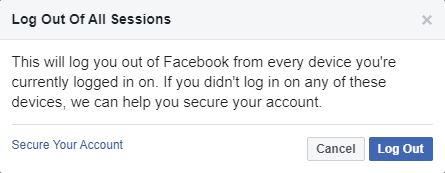
Keluar dari Perangkat Tertentu di Facebook menggunakan PC atau Mac
Jika Anda merasa tidak perlu keluar dari mana-mana, ada solusi untuk itu juga. Berikut cara logout dari perangkat tertentu di Facebook menggunakan Windows atau macOS:
- Pilih perangkat atau sesi yang Anda tidak yakin dan klik "elipsis" ikon (tiga titik vertikal) di samping. Sebuah jendela pop-up kecil akan muncul yang mengatakan, "Bukan Anda?" dan “Keluar”.
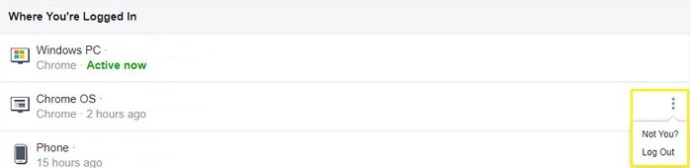
- NS "Bukan kamu?" option memberi Anda kesempatan untuk meninjau sesi dan mungkin mengingat bahwa itu adalah Anda. Atau, Anda bisa mendapatkan sedikit lebih banyak informasi tentang aktivitas tersebut.
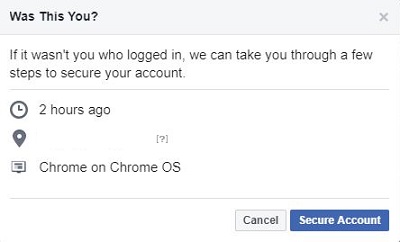
- NS "Keluar" opsi akan segera logout perangkat yang dimaksud.
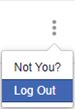
Anda dapat mengulangi proses ini sebanyak yang Anda butuhkan. Facebook tidak akan mengizinkan keluar dari sesi Anda saat ini di portal web, seperti Android dan iOS.
Sebagai penutup, membuka Facebook dan melihat aktivitas aneh di profil Anda bisa jadi mengkhawatirkan, terutama jika Anda sudah lama tidak menggunakan akun Anda. Sebelum bertindak, tinjau semua sesi dan coba cari tahu kapan seseorang mungkin mendapatkan akses ke akun Anda. Kemudian, sibuk dan keluar dari setiap perangkat yang bukan milik Anda dan ubah kata sandi Anda. Juga, Anda dapat menggunakan semua tindakan keamanan bonus yang ditawarkan Facebook.
Pertanyaan yang Sering Diajukan
Melindungi akun Facebook Anda sangat penting. Jika Anda masih memiliki pertanyaan, lanjutkan membaca.
Bisakah saya mengetahui siapa yang masuk ke akun Facebook saya?
Sayangnya, metode ini hanya akan menunjukkan kepada Anda jenis perangkat, lokasi, dan alamat IP (jika Anda mengarahkan kursor ke login). Kecuali jika itu adalah seseorang yang Anda kenal, Anda tidak akan tahu persis siapa yang masuk ke akun Anda.
Bagaimana jika seseorang mengambil alih akun saya?
Jika seseorang secara tidak sah mendapatkan akses ke akun Facebook Anda dan Anda tidak dapat masuk lagi, hal pertama yang harus dilakukan adalah menghubungi dukungan Facebook. Jika Anda masih memiliki akses ke email di akun, lakukan reset kata sandi.
Apa itu fitur Kontak Tepercaya Facebook?
Fitur Kontak Tepercaya memungkinkan teman Anda untuk membantu Anda masuk kembali ke akun Anda jika Anda terkunci. Facebook akan mengirimkan kode verifikasi kepada teman Anda untuk Anda gunakan dan dapatkan kembali aksesnya.